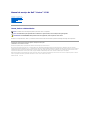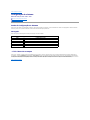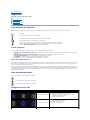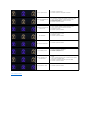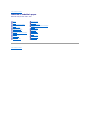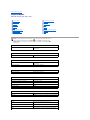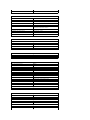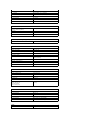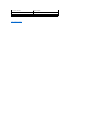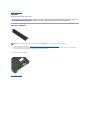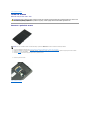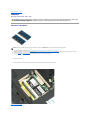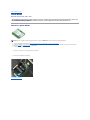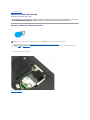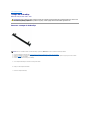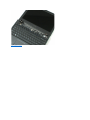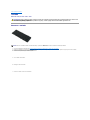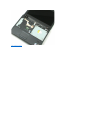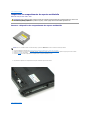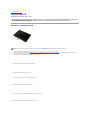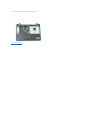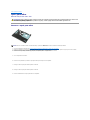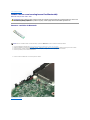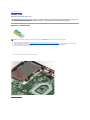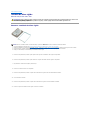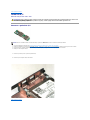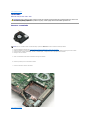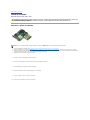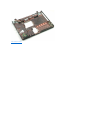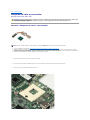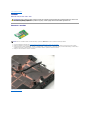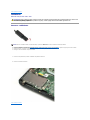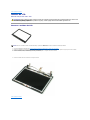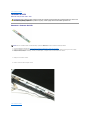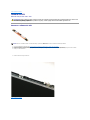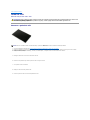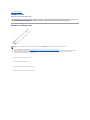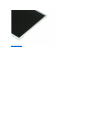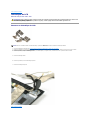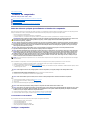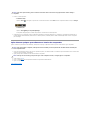ManualdeserviçodoDell™Vostro™1220
Notas,AvisoseAdvertências
SeadquiriuumcomputadorDell™Sérien,asreferênciasnestedocumentorelativasaossistemasoperativosMicrosoft®Windows®nãosãoaplicáveis.
Asinformaçõescontidasnestedocumentoestãosujeitasaalteraçõessemavisoprévio.
©2009DellInc.Todososdireitosreservados.
ÉestritamenteproibidaqualquerreproduçãodestesmateriaissemautorizaçãoporescritodaDellInc.
Marcas comerciais utilizadas neste texto: Dell,ologótipodaDELL, Vostro, ExpressCard e ExpressChargesãomarcascomerciaisdaDellInc.;Bluetoothéumamarcacomercial
registadadapropriedadedaBluetoothSIG,Inc.eéutilizadapelaDellsoblicença;Microsoft, Windows, Windows Server e Windows Vistasãomarcascomerciaisoumarcascomerciais
registadasdaMicrosoftCorporationnosEstadosUnidose/ounoutrospaíses;Intel e CeleronsãomarcascomerciaisregistadaseCore e Core2DuosãomarcascomerciaisdaIntel
CorporationnosEstadosUnidosenoutrospaíses;Adobe,ologótipodaAdobe e Adobe Flash PlayersãomarcascomerciaisdaAdobeSystemsIncorporated.
Nestedocumentopodemsermencionadasoutrasmarcascomerciaisenomescomoreferênciaàsentidadesqueinvocamasmarcasenomesourespectivosprodutos.ADellInc.
renuncia a quaisquer interesses de propriedade relativamente a nomes e marcas comerciais de terceiros.
Setembrode2009Rev.A00
Trabalhar no computador
Adicionaresubstituirpeças
Especificações
Diagnostics
Configuraçãodosistema
NOTA:UmaNOTAforneceinformaçõesimportantesparamelhorutilizarocomputador.
AVISO: UmAVISOadverteparapotenciaisdanosnohardwareouperdadedados,casoasinstruçõesnãosejamseguidas.
ADVERTÊNCIA:UmaADVERTÊNCIAindicapotenciaisdanosnoequipamento,lesõescorporaisoumesmomorte.

VoltaràpáginadoÍndice
Configuraçãodosistema
ManualdeserviçodoDell™Vostro™1220
AcederàConfiguraçãodoSistema
<F12> Menu de arranque
AcederàConfiguraçãodoSistema
Prima<F2>paraacederàConfiguraçãodosistemaealterarasdefiniçõesdoutilizador.SetiverdificuldadeemacederàConfiguraçãodosistemautilizando
esta tecla, prima <F2> quando os LEDs do teclado ficarem intermitentes pela primeira vez.
Navegação
UtilizeasseguintescombinaçõesdeteclasparanavegarnosecrãsdoBIOS.
<F12> Menu de arranque
Prima<F12>quandoologótipodaDellforapresentado,parainiciarummenudearranqueúnicocomumalistadedispositivosdearranqueválidosparao
computador.AsopçõesDiagnostics(Diagnóstico)eEnter Setup(Acederàconfiguração)tambémestãoincluídasnestemenu.Osdispositivosapresentados
nomenudearranquedependemdosdispositivosdearranquenosistema.Estemenuéútilaotentararrancarapartirdeumdeterminadodispositivoouabrir
osdiagnósticosdosistema.AutilizaçãodomenudearranquenãoefectuaquaisqueralteraçõesnaordemdearranquearmazenadanoBIOS.
VoltaràpáginadoÍndice
Combinaçõesdeteclasdenavegação
Acção
Combinaçãodeteclas
Expandir e contrair campo
<Enter>, teclas de seta para a esquerda ou para a direita
Sair do BIOS
<Esc> ou <Alt + F4> — Permanecernaconfiguração,Guardar/Sair,Eliminar/Sair
Alterarumadefinição
Tecla de seta e <Enter> ou Tecla de seta e <Space>
Seleccionar campo a alterar
<Tab>
Reporpredefinições
opçãodemenuLoad Defaults(Predefiniçõesdecarregamento)

VoltaràpáginadoÍndice
Diagnostics
ManualdeserviçodoDell™Vostro™1220
Estado do dispositivo
Estado da bateria
Estado do teclado
CódigosdeerrodoLED
LEDs de estado do dispositivo
Os LEDs de estado do dispositivo constituem uma boa fonte para diagnosticar problemas comuns que possam ocorrer no seu computador.
Estado da bateria
Seocomputadorestiverligadoaumatomadaeléctrica,aluzdabateriafuncionadoseguintemodo:
l Luzâmbareluzazulintermitentesalternadamente — UmadaptadordeCAnãoautenticadoounãosuportado,deoutrofabricante,estáligadoao
computador.
l Luzâmbarintermitenteeluzazulfixaalternadamente — FalhatemporáriadabateriacomadaptadordeCApresente.
l Luzâmbarsempreintermitente — Falha fatal da bateria com adaptador de CA presente.
l Luz desligada — Bateria em modo de carga total com adaptador de CA presente.
l Luz azul acesa — Bateria em modo de carga total com adaptador de CA presente.
Carga e longevidade de bateria
Paraverificaracargadabateria,primaesolteobotãodeestadonoindicadordecargadabateriaparaacenderasluzesqueindicamoníveldecarga.Cada
luz representa aproximadamente 20% da carga total da bateria. Por exemplo, se estiverem acesas quatro luzes, a bateria tem 80% de carga restante. Se
nãohouverluzesacesas,abateriaestásemcarga.
Paraverificaralongevidadedabateriautilizandooindicadordecarga,primasemsoltarobotãodeestadonoindicadordecargadabateriadurante,pelo
menos,trêssegundos.Senenhumaluzacender,abateriaestáemboascondiçõeserestammaisde80%darespectivacapacidadedecargaoriginal.Cada
luzrepresentaumareduçãoincremental.Seforemapresentadascincoluzes,restammenosde60%dacapacidadedecargae,porconseguinte,deverá
considerar substituir a bateria.
LEDs de estado do teclado
A luz verde localizada acima do teclado indica o seguinte:
CódigosdeerrodoLED
Acendeaoligarocomputadoreficaintermitentequandoocomputadorseencontrarnomododegestão
de energia.
Acendequandoocomputadorlêougravadados.
Acende fixa ou fica intermitente para indicar o estado de carga da bateria.
Acendequandoéactivadoofuncionamentoemredesemfios.
AcendequandoumcartãocomtecnologiasemfiosBluetooth®éactivado.Paradesactivarapenasa
funçãodetecnologiasemfiosBluetooth,cliquecomobotãodireitodoratonotabuleirodosistemae
seleccione Disable Bluetooth Radio(DesactivarrádioporBluetooth).
Acendequandootecladonuméricoéactivado.
AcendequandoafunçãoCapsLockéactivada.
AcendequandoafunçãoScrollLockéactivada.
Aspecto
Descrição
Passo seguinte
LIGADO-INTERMITENTE-INTERMITENTE
Nenhuns SODIMMs instalados
1. Instaleosmódulosdememóriasuportados.
2. Seamemóriajáestiverpresente,coloquenovamenteo(s)
módulo(s)emcadaencaixe,umdecadavez.
3. Tenteutilizarumamemóriaembomestadodeoutro
computadorousubstituaamemória.
4. Substitua a placa de sistema.
INTERMITENTE-LIGADO-LIGADO
Erro da placa de sistema
1. Encaixe novamente o processador.
2. Substitua a placa de sistema.
3. Substitua o processador.
INTERMITENTE-LIGADO-INTERMITENTE

VoltaràpáginadoÍndice
Erro do painel de LCD
1. Encaixe novamente o cabo do LCD.
2. Substitua o painel de LCD.
3. Substituaaplacadevídeo/placadesistema.
DESLIGADO-INTERMITENTE-DESLIGADO
Erro de compatibilidade da
memória
1. Instaleosmódulosdememóriacompatíveis.
2. Seestivereminstaladosdoismódulos,removaumeteste.
3. Tenteosegundomódulonomesmoencaixeeteste.
4. Testeooutroencaixecomambososmódulos.
5. Substituaamemória.
6. Substitua a placa de sistema.
LIGADO-INTERMITENTE-LIGADO
Amemóriafoidetectadamas
contémerros
1. Encaixenovamenteamemória.
2. Seestivereminstaladosdoismódulos,removaumeteste.
3. Tenteosegundomódulonomesmoencaixeeteste.
4. Testeooutroencaixecomambososmódulos.
5. Substituaamemória.
6. Substitua a placa de sistema.
DESLIGADO-INTERMITENTE-INTERMITENTE
Erro do Modem
1. Encaixe novamente o modem.
2. Substitua o modem.
3. Substitua a placa de sistema.
INTERMITENTE-INTERMITENTE-INTERMITENTE
Erro da placa de sistema
1. Substitua a placa de sistema.
INTERMITENTE-INTERMITENTE-DESLIGADO
Erro da ROM opcional
1. Encaixe novamente o dispositivo.
2. Substitua o dispositivo.
3. Substitua a placa de sistema.
DESLIGADO-LIGADO-DESLIGADO
Erro do dispositivo de
armazenamento
1. Encaixenovamenteaunidadedediscorígidoeaunidade
óptica.
2. Testeocomputadorapenascomaunidadedediscorígidoe
apenascomaunidadeóptica.
3. Substituaodispositivoqueestáaprovocarafalha.
4. Substitua a placa de sistema.
INTERMITENTE-INTERMITENTE-LIGADO
Errodaplacadevídeo
1. Substitua a placa de sistema.

VoltaràpáginadoÍndice
Adicionaresubstituirpeças
ManualdeserviçodoDell™Vostro™1220
VoltaràpáginadoÍndice
Bateria
Memória
Bateriadecélulatipomoeda
Teclado
Conjunto do LCD
MódulodeBluetooth
Unidadedediscorígido
Ventoinha
Dissipador de calor e processador
Altifalante
Inversor do LCD
Painel do LCD
DobradiçasdoLCD
Painel de acesso
Placa WLAN
Tampadadobradiça
Dispositivo do compartimento do suporte
multimédia
Apoioparamãos
MóduloTPM
Painel de E/S
Placa de sistema
Modem
Moldura do LCD
CâmaradoLCD
Calhas do LCD

VoltaràpáginadoÍndice
Especificações
ManualdeserviçodoDell™Vostro™1220
Processadores
ExpressCard
Memória
Conectores
Gráficos
Ecrã
Mesasensívelaotoque
Adaptador de CA
Característicasfísicas
Informaçõesdosistema
CartãoSD
Comunicações
Áudio
Teclado
Bateria
Leitordeimpressõesdigitais
Ambiente
Vídeo
NOTA: Asofertaspodemvariarconsoantearegião.Paraobtermaisinformaçõessobrea
configuraçãodocomputador,cliqueemIniciar (ou em Iniciar no Windows®XP)®
Ajuda e suportee,emseguida,seleccioneaopçãoparavisualizarasinformaçõessobreo
computador.
Processadores
Tipo de processador
Intel®Celeron®, Intel Celeron Dual Core ou Intel
Core™2Duo
Informaçõesdosistema
Chipset
Intel GM45
ExpressCard™ OencaixeExpressCardfoiconcebidoapenasparaExpressCards.NÃOsuportaPCCards.
Conector ExpressCard
encaixe ExpressCard (suporta as interfaces com base em
USB e PCIe)
Placas suportadas
ExpressCards de 34 mm
LeitordecartõesdememóriaSecureDigital(SD)
Placas suportadas
ExpressCards de 34 mm
Memória
Conectordomódulodememória
2 encaixes DIMM
Capacidadedomódulodememória
1 GB, 2 GB ou 4 GB
Tipodememória
DDR2 800 MHz
Memóriamínima
1 GB
Memóriamáxima
8 GB
Comunicações
Adaptador de rede
LAN Ethernet 10/100/1000 na placa de sistema
Sem fios
WLAN Mini-Card parcial, tecnologia sem fios Bluetooth®
Conectores
Áudio
Conector para microfone, conector para
auscultadores/altifalantes mono
Mini-Card
Um encaixe parcial Mini-Card para WLAN
Adaptador de rede
conector RJ-45
USB
doisconectoresde4pinos,compatíveiscomUSB2.0

Vídeo
conectorVGAde15orifícios
Áudio
Tipodeáudio
Codecdeáudiodealtadefiniçãodedoiscanais
Controladordeáudio
CONEXANT CX20583
Conversãodeestéreo
24bits(analógicoparadigitaledigitalparaanalógico)
Interfaces:
Interna
Áudiodealtadefiniçãointerno
Externa
Conector do microfone integrado, mini-conector para
auscultadores/altifalantesestéreo
Altifalantes
dois altifalantes de 2 watts, 4-ohm
Amplificador de colunas interno
canal de 2 W, 4 ohms
Microfone interno
Microfonedigitalúnico
Controlos de volume
Botõesdecontrolodovolume
Gráficos
Integrado
Controladordevídeo
ControladordegráficosMobileIntelGMAX4500
Barramentodedados
Vídeointegrado
Memóriadevídeo
Até256MBdememóriapartilhada
Saídadevídeo
ConectordevídeoeDisplayPortmultimodo
Teclado
Númerodeteclas
84(E.U.A.eR.U.);84(Europa);87(Japão)
Esquema
QWERTY/AZERTY/Kanji
Ecrã
Tipo (TFT de matriz activa)
WXGA
ÁreaactivaX/Y
261,12 x 163,2
Dimensões
Altura
178,8 mm
Largura
289,7 mm
Diagonal
337,8 mm
Resoluçãomáxima
1280 x 800 a 262 K cores
Ângulodefuncionamento
0°(fechado)a160°
Taxadeactualização
60 Hz (40 Hz no modo de autonomia de dia inteiro da
bateria (ADBL - All Day Battery Life))
Ângulosdevisão:
Horizontal
40/40°
Vertical
15/30°
Distânciaentrepíxeis
0,2235 mm
Consumo de energia
(painelcomretroiluminação,típico)
4,3W(máx.)
Bateria
Tipo
4célulase6células
Dimensões:
Profundidade
4células
46,50 mm
6células
46,50 mm
Altura
4células
35,85 mm
6células
40,64 mm

Tensão
4células
12V(mínimo),17,7V(máximo)
6células
9V(mínimo),13,3V(máximo)
Intervalo de temperatura:
Funcionamento
0°a50°C
Armazenamento
–20°a65°C
Bateriadecélulatipomoeda
CR2032
Mesasensívelaotoque
ResoluçãodaposiçãoX/Y
(mododetabeladegráficos)
240 cpp
Tamanho
Largura
áreadesensoractivade68mm
Altura
rectângulode37,63mm
Leitordeimpressõesdigitais(opcional)
Tipo
Authentec
Adaptador de CA
Tipo
65 Watts
Tensãodeentrada
100–240 VAC
Correntedeentrada(máxima)
1,5 A
Frequênciadeentrada
50–60 Hz
Correntedesaída:
65W
43,34A(máximaaumimpulsode4segundos),
3,34A(contínua)
Tensãodesaídanominal
19,5 VDC
Intervalo de temperatura:
Funcionamento
0°a40°C
Armazenamento
–40°a70°C
Característicasfísicas
Altura:
comumpainelCCFL
23,5–37,6 mm
comumpainelWLED
23,5–36,6 mm
Largura
294,0 mm
Profundidade
228,7 mm
Peso:
com uma bateria de 4
células,SSDde128
GB, painel WLED e
semunidadeóptica
1,52 kg
Ambiente
Intervalo de temperatura:
Funcionamento
0°a35°C
Armazenamento
–40°a65°C
Humidaderelativa(máxima):
Funcionamento
10%a90%(semcondensação)
Armazenamento
5%a95%(semcondensação)
Vídeo
Tipodevídeo
integrado na placa de sistema

VoltaràpáginadoÍndice
Bateria
ManualdeserviçodoDell™Vostro™1220
Remover a bateria
1. Siga os procedimentos indicados em Antes de efectuar qualquer procedimento no interior do computador.
2. DuranteainstalaçãoouremoçãodeQUALQUERhardware,certifique-sesempredequecriacorrectamentecópiasdesegurançadetodososdados.
3. Façadeslizarostrincosdedesbloqueiodabateriaparaaposiçãodedesbloqueio.
4. Remova a bateria do computador.
VoltaràpáginadoÍndice
ADVERTÊNCIA:Antesdeefectuarqualqueroperaçãonointeriordocomputador,leiaasinformaçõesdesegurançafornecidascomomesmo.Para
obterinformaçõesadicionaissobremelhorespráticasdesegurança,consulteapáginainicialdeConformidaderegulamentarem
www.dell.com/regulatory_compliance.
NOTA: PodesernecessárioinstalaroAdobeFlashPlayerapartirdeAdobe.comdemodoavisualizarasilustraçõesabaixo.

VoltaràpáginadoÍndice
Painel de acesso
ManualdeserviçodoDell™Vostro™1220
Remover o painel de acesso
1. Siga os procedimentos indicados em Antes de efectuar qualquer procedimento no interior do computador.
2. DuranteainstalaçãoouremoçãodeQUALQUERhardware,certifique-sesempredequecriacorrectamentecópiasdesegurançadetodososdados.
3. Remova a bateria do computador.
4. Desaperte os dois parafusos integrados que fixam o painel de acesso.
5. Remova o painel de acesso.
VoltaràpáginadoÍndice
ADVERTÊNCIA:Antesdeefectuarqualqueroperaçãonointeriordocomputador,leiaasinformaçõesdesegurançafornecidascomomesmo.Para
obterinformaçõesadicionaissobremelhorespráticasdesegurança,consulteapáginainicialdeConformidaderegulamentarem
www.dell.com/regulatory_compliance.
NOTA: PodesernecessárioinstalaroAdobeFlashPlayerapartirdeAdobe.comdemodoavisualizarasilustraçõesabaixo.

VoltaràpáginadoÍndice
Memória
ManualdeserviçodoDell™Vostro™1220
Removeramemória
1. Siga os procedimentos indicados em Antes de efectuar qualquer procedimento no interior do computador.
2. DuranteainstalaçãoouremoçãodeQUALQUERhardware,certifique-sesempredequecriacorrectamentecópiasdesegurançadetodososdados.
3. Remova a bateria e o painel de acesso do computador.
4. Levantecuidadosamenteosgramposderetençãodememóriaeremova-osdamemória.
5. Removaamemória.
6. Repitaospassosanterioresparaefectuarqualquerassistênciaadicionalrequeridaparaamemória.
VoltaràpáginadoÍndice
ADVERTÊNCIA:Antesdeefectuarqualqueroperaçãonointeriordocomputador,leiaasinformaçõesdesegurançafornecidascomomesmo.Para
obterinformaçõesadicionaissobremelhorespráticasdesegurança,consulteapáginainicialdeConformidaderegulamentarem
www.dell.com/regulatory_compliance.
NOTA: PodesernecessárioinstalaroAdobeFlashPlayerapartirdeAdobe.comdemodoavisualizarasilustraçõesabaixo.

VoltaràpáginadoÍndice
Placa WLAN
ManualdeserviçodoDell™Vostro™1220
Remover a placa WLAN
1. Siga os procedimentos indicados em Antes de efectuar qualquer procedimento no interior do computador.
2. DuranteainstalaçãoouremoçãodeQUALQUERhardware,certifique-sesempredequecriacorrectamentecópiasdesegurançadetodososdados.
3. Remova a bateria e o painel de acesso do computador.
4. Desligue as antenas da placa WLAN.
5. Remova o parafuso que fixa a placa WLAN ao computador.
6. Remova a placa WLAN do computador.
VoltaràpáginadoÍndice
ADVERTÊNCIA:Antesdeefectuarqualqueroperaçãonointeriordocomputador,leiaasinformaçõesdesegurançafornecidascomomesmo.Para
obterinformaçõesadicionaissobremelhorespráticasdesegurança,consulteapáginainicialdeConformidaderegulamentarem
www.dell.com/regulatory_compliance.
NOTA: PodesernecessárioinstalaroAdobeFlashPlayerapartirdeAdobe.comdemodoavisualizarasilustraçõesabaixo.

VoltaràpáginadoÍndice
Bateriadecélulatipomoeda
ManualdeserviçodoDell™Vostro™1220
Removerabateriadecélulatipomoeda
1. Siga os procedimentos indicados em Antes de efectuar qualquer procedimento no interior do computador.
2. DuranteainstalaçãoouremoçãodeQUALQUERhardware,certifique-sesempredequecriacorrectamentecópiasdesegurançadetodososdados.
3. Remova a bateria e o painel de acesso do computador.
4. Desligue o cabo da bateria.
5. Removaabateriadecélulatipomoeda.
VoltaràpáginadoÍndice
ADVERTÊNCIA:Antesdeefectuarqualqueroperaçãonointeriordocomputador,leiaasinformaçõesdesegurançafornecidascomomesmo.Para
obterinformaçõesadicionaissobremelhorespráticasdesegurança,consulteapáginainicialdeConformidaderegulamentarem
www.dell.com/regulatory_compliance.
NOTA: PodesernecessárioinstalaroAdobeFlashPlayerapartirdeAdobe.comdemodoavisualizarasilustraçõesabaixo.

VoltaràpáginadoÍndice
Tampadadobradiça
ManualdeserviçodoDell™Vostro™1220
Removeratampadadobradiça
1. Siga os procedimentos indicados em Antes de efectuar qualquer procedimento no interior do computador.
2. DuranteainstalaçãoouremoçãodeQUALQUERhardware,certifique-sesempredequecriacorrectamentecópiasdesegurançadetodososdados.
3. Remova a bateria do computador.
4. Levantecuidadosamenteatampadadobradiça.
5. Vireatampadadobradiçaaocontrárioemdirecçãoaoteclado.
6. Desligueocabodaplacamultimédia.
7. Removaatampadadobradiça.
ADVERTÊNCIA:Antesdeefectuarqualqueroperaçãonointeriordocomputador,leiaasinformaçõesdesegurançafornecidascomomesmo.Para
obterinformaçõesadicionaissobremelhorespráticasdesegurança,consulteapáginainicialdeConformidaderegulamentarem
www.dell.com/regulatory_compliance.
NOTA: PodesernecessárioinstalaroAdobeFlashPlayerapartirdeAdobe.comdemodoavisualizarasilustraçõesabaixo.

VoltaràpáginadoÍndice
Teclado
ManualdeserviçodoDell™Vostro™1220
Remover o teclado
1. Siga os procedimentos indicados em Antes de efectuar qualquer procedimento no interior do computador.
2. DuranteainstalaçãoouremoçãodeQUALQUERhardware,certifique-sesempredequecriacorrectamentecópiasdesegurançadetodososdados.
3. Removaabateriaeatampadadobradiçadosistema.
4. Removaostrêsparafusosquefixamoteclado.
5. Vireotecladoaocontrário.
6. Desligue o cabo do teclado.
7. Levante o teclado e remova-o do sistema.
ADVERTÊNCIA:Antesdeefectuarqualqueroperaçãonointeriordocomputador,leiaasinformaçõesdesegurançafornecidascomomesmo.Para
obterinformaçõesadicionaissobremelhorespráticasdesegurança,consulteapáginainicialdeConformidaderegulamentarem
www.dell.com/regulatory_compliance.
NOTA: PodesernecessárioinstalaroAdobeFlashPlayerapartirdeAdobe.comdemodoavisualizarasilustraçõesabaixo.

VoltaràpáginadoÍndice
Dispositivodocompartimentodosuportemultimédia
ManualdeserviçodoDell™Vostro™1220
Removerodispositivodocompartimentodosuportemultimédia
1. Siga os procedimentos indicados em Antes de efectuar qualquer procedimento no interior do computador.
2. DuranteainstalaçãoouremoçãodeQUALQUERhardware,certifique-sesempredequecriacorrectamentecópiasdesegurançadetodososdados.
3. Remova a bateria do computador.
4. Removaoparafusoquefixaodispositivodocompartimentodosuportemultimédianosítio.
5. Façadeslizarodispositivodocompartimentodosuportemultimédiaparaforadosistema.
VoltaràpáginadoÍndice
ADVERTÊNCIA:Antesdeefectuarqualqueroperaçãonointeriordocomputador,leiaasinformaçõesdesegurançafornecidascomomesmo.Para
obterinformaçõesadicionaissobremelhorespráticasdesegurança,consulteapáginainicialdeConformidaderegulamentarem
www.dell.com/regulatory_compliance.
NOTA: PodesernecessárioinstalaroAdobeFlashPlayerapartirdeAdobe.comdemodoavisualizarasilustraçõesabaixo.

VoltaràpáginadoÍndice
Conjunto do LCD
ManualdeserviçodoDell™Vostro™1220
Remover o conjunto do LCD
1. Siga os procedimentos indicados em Antes de efectuar qualquer procedimento no interior do computador.
2. DuranteainstalaçãoouremoçãodeQUALQUERhardware,certifique-sesempredequecriacorrectamentecópiasdesegurançadetodososdados.
3. Removaabateria,atampadadobradiça,otecladoeaunidadeópticadosistema.
4. Desligue as antenas da placa WLAN (se estiverem instaladas).
5. Altere o encaminhamento dos cabos das antenas.
6. VireosistemaaocontrárioeabraoLCD.
7. Removaoparafusoquefixaocabodeligaçãoàterra.
8. Desligue o cabo do LCD da placa de sistema.
9. Concluaaalteraçãodoencaminhamentodoscabosdasantenas.
10. Remova os seis parafusos que fixam o conjunto do LCD.
ADVERTÊNCIA:Antesdeefectuarqualqueroperaçãonointeriordocomputador,leiaasinformaçõesdesegurançafornecidascomomesmo.Para
obterinformaçõesadicionaissobremelhorespráticasdesegurança,consulteapáginainicialdeConformidaderegulamentarem
www.dell.com/regulatory_compliance.
NOTA: PodesernecessárioinstalaroAdobeFlashPlayerapartirdeAdobe.comdemodoavisualizarasilustraçõesabaixo.
A página está carregando...
A página está carregando...
A página está carregando...
A página está carregando...
A página está carregando...
A página está carregando...
A página está carregando...
A página está carregando...
A página está carregando...
A página está carregando...
A página está carregando...
A página está carregando...
A página está carregando...
A página está carregando...
A página está carregando...
A página está carregando...
A página está carregando...
A página está carregando...
A página está carregando...
A página está carregando...
A página está carregando...
A página está carregando...
A página está carregando...
A página está carregando...
A página está carregando...
A página está carregando...
A página está carregando...
-
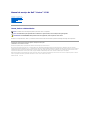 1
1
-
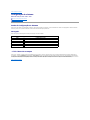 2
2
-
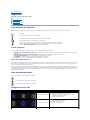 3
3
-
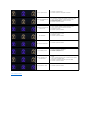 4
4
-
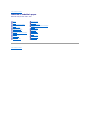 5
5
-
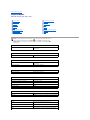 6
6
-
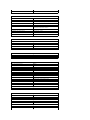 7
7
-
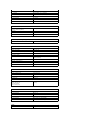 8
8
-
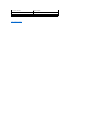 9
9
-
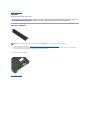 10
10
-
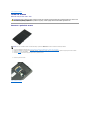 11
11
-
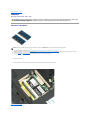 12
12
-
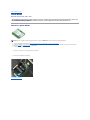 13
13
-
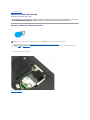 14
14
-
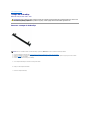 15
15
-
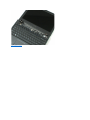 16
16
-
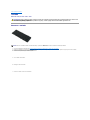 17
17
-
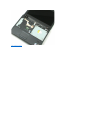 18
18
-
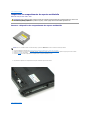 19
19
-
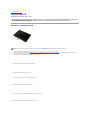 20
20
-
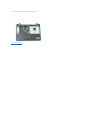 21
21
-
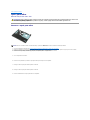 22
22
-
 23
23
-
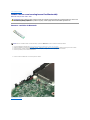 24
24
-
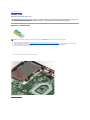 25
25
-
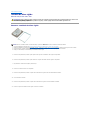 26
26
-
 27
27
-
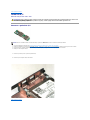 28
28
-
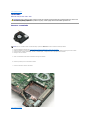 29
29
-
 30
30
-
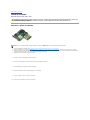 31
31
-
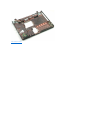 32
32
-
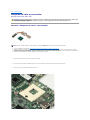 33
33
-
 34
34
-
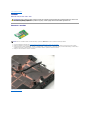 35
35
-
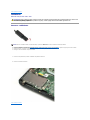 36
36
-
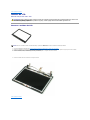 37
37
-
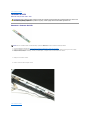 38
38
-
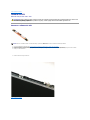 39
39
-
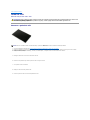 40
40
-
 41
41
-
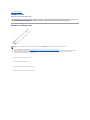 42
42
-
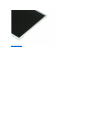 43
43
-
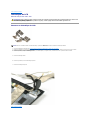 44
44
-
 45
45
-
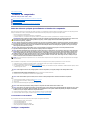 46
46
-
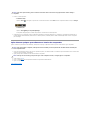 47
47
Artigos relacionados
-
Dell Vostro 1220 Guia rápido
-
Dell Vostro 1220 Manual do usuário
-
Dell Vostro 1220 Guia rápido
-
Dell Precision M6500 Manual do usuário
-
Dell Latitude 2110 Manual do usuário
-
Dell Vostro 1720 Manual do usuário
-
Dell Vostro V13 Manual do usuário
-
Dell Latitude 2100 Manual do usuário
-
Dell Latitude E6410 Manual do usuário
-
Dell Latitude 13 Manual do usuário